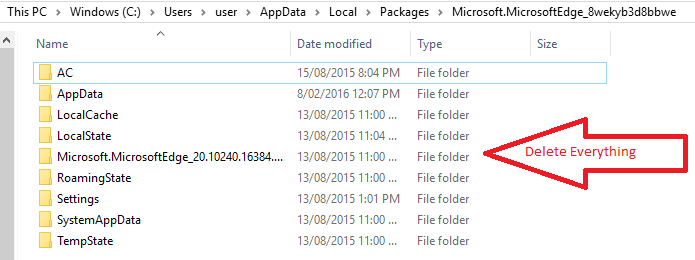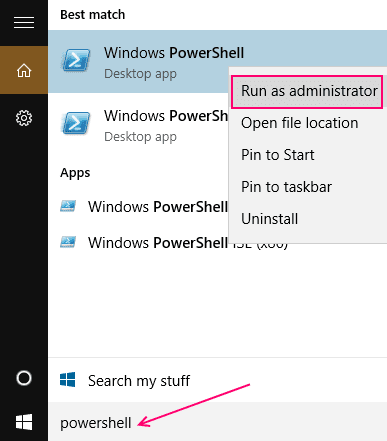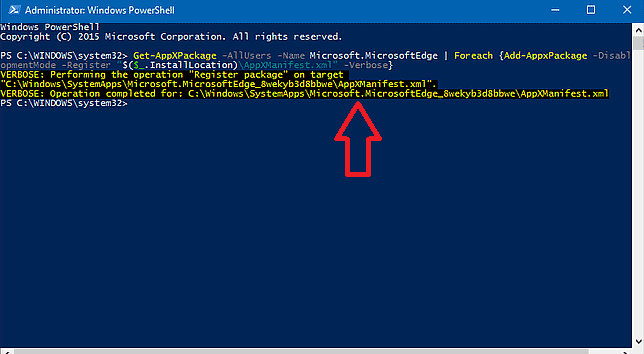So setzen Sie Microsoft Edge über Powershell in Windows 10 zurück
Zurücksetzen Microsoft Edge in Windows 10: - Die von Microsoft veröffentlichte neue Version von Windows hat verschiedene Änderungen in Bezug auf Funktionen und Anwendungen mit sich gebracht. Eine der wichtigen Anwendungen ist der neue Webbrowser, Microsoft Edge. Obwohl es Ihnen ein schnelleres Surferlebnis bietet und die Leistung verbessert hat, wurden in letzter Zeit einige Fehler darin gefunden. Gelegentlich stellt sich auf einigen Systemen heraus, dass die Willkommensseite ohne Zustimmung der Benutzer wiederholt angezeigt wird. Die meisten von Ihnen können auch auf andere Probleme wie Abstürze von Webseiten, seltsame Darstellungen der Symbolleiste, Menüeinstellungen und häufige Popups stoßen. Möglicherweise haben Sie versucht, das Programm als Ganzes zu deinstallieren. Dann kann Microsoft Edge jedoch nicht verwendet werden, obwohl es möglicherweise mit allen anderen Browsern funktioniert.
Um solche Probleme in Microsoft Edge zu beheben, können einige Zurücksetzungen durchgeführt werden, die Ihnen möglicherweise helfen. Lassen Sie sich von mir mit einigen grundlegenden Techniken anleiten, die Sie befolgen müssen. Dies erfordert einige Änderungen in den Einstellungen.
Zurücksetzen-Methode Microsoft Edge في WINDOWS 10
zurücksetzen durch Power Shell .
Es löscht und registriert wichtige Daten in Microsoft Edge. Stellen Sie alle Daten wieder her und erstellen Sie einen Systemwiederherstellungspunkt, bevor Sie fortfahren, um Ihnen im Falle eines Absturzes zu helfen.
Schritt 1 - Gehen Sie in den unten angegebenen Ordner und löschen Sie alle darin enthaltenen Daten.
C: \ Users \dein Benutzername\AppData\Local\Packages\Microsoft.MicrosoftEdge_8wekyb3d8bbwe
Ersetzen Sie Ihren_Benutzernamen durch Ihr Computerbenutzer
Schritt 2 - Öffnen Sie Powershell Windows über das Startmenü. Klicken Sie mit der rechten Maustaste und wählen Sie Als Administrator ausführen.
Schritt 3 - Geben Sie den folgenden Befehl ein, wenn Sie zur Eingabe aufgefordert werden. Drücken Sie die Eingabetaste, wenn Sie fertig sind.
Get-AppXPackage -AllUsers -Name Microsoft.MicrosoftEdge | Foreach {Add-AppxPackage -DisableDevelopmentMode -Register “$ ($ _. InstallLocation) \ AppXManifest.xml” -Verbose}
Schritt 4 - Sobald Sie die folgende Meldung erhalten, müssen Sie die Daten vollständig löschen und Microsoft Edge erneut registrieren. Starten Sie Ihren Computer neu, um die Änderung zu spüren.
Ich hoffe, Sie finden dies nützlich. Versuchst du es.